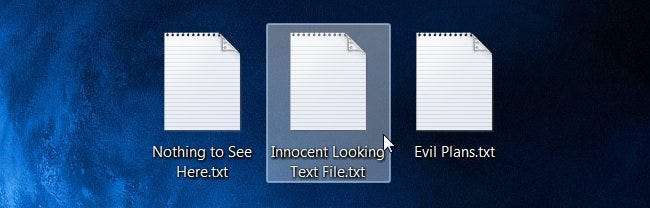
स्टुपिड गीक ट्रिक्स के आज के संस्करण में (जहां हम आपके गैर-गीक दोस्तों को प्रभावित करने के लिए अल्प-ज्ञात ट्रिक्स दिखाते हैं), हम सीखेंगे कि किसी टेक्स्ट फ़ाइल में डेटा को कैसे छिपाया जाए जो किसी और द्वारा नहीं देखा जा सकता जब तक कि उन्हें पता न चले गुप्त डिब्बे का नाम।
यहां देखिए यह कैसे काम करता है
विंडोज 2000 के बाद से, विंडोज में NTFS फाइल सिस्टम ने समर्थन किया है वैकल्पिक डेटा स्ट्रीम , which allow you to store data “behind” a filename with the use of a stream name. It’s not detectable while browsing the file system, or anywhere within Windows… you can only access it with the “secret key” which is really just the name of the stream.

You can think of these extra streams as secret compartments within the file that can only be accessed if you know the “secret code,” which in this case is just the name of the stream.
This isn’t a completely secure way to hide data as we’ll illustrate below, but it’s a fun trick to know about in a pinch.
Note: This only works on a drive formatted with NTFS.
Hiding Data in a Secret Compartment
In order to use this feature, you’ll have to open a command prompt and use the following syntax:
notepad SomeFile.txt:SecretWordHere.txt
You can use anything after the colon as a secret word, the key is that there can’t be any spaces between the first filename and the colon.
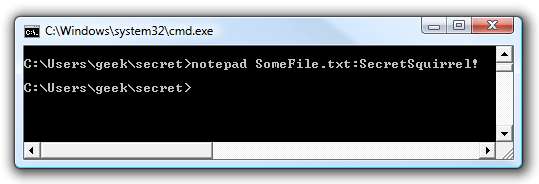
यदि आपने समाप्ति पर निर्दिष्ट नहीं किया है, तो नोटपैड स्वचालित रूप से इसे जोड़ देगा, और पूछेगा कि क्या आप एक नई फ़ाइल बनाना चाहते हैं, भले ही SomeFile.txt पहले से मौजूद हो, क्योंकि SecretSquirrel! -Txt पहले से मौजूद नहीं है।

अब आप यहां जो भी डेटा चाहते हैं उसमें दर्ज कर सकते हैं और फाइल को सेव कर सकते हैं:
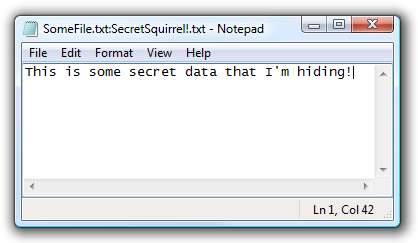
जब आप फ़ाइल को देखते हैं, तो यह पहले की तरह ही सटीक होगा:
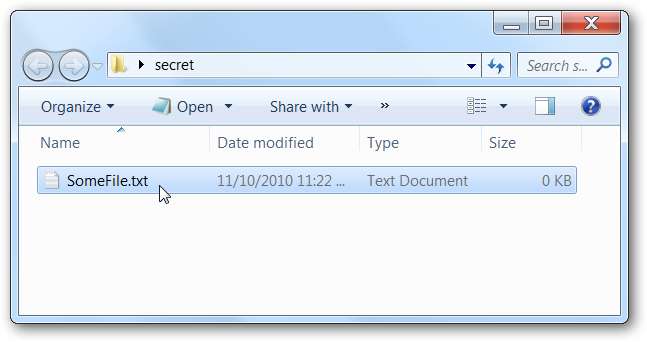
आप फ़ाइल को डबल-क्लिक करके भी खोल सकते हैं, और जो भी डेटा आप फ़ाइल को सामान्य बनाना चाहते हैं उसे जोड़ सकते हैं:
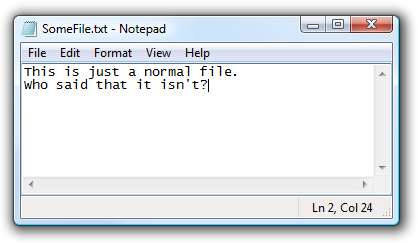
आप एक अलग नाम के साथ एक दूसरे छिपे हुए "डिब्बे" को जोड़ने के लिए फिर से कमांड लाइन का उपयोग कर सकते हैं:
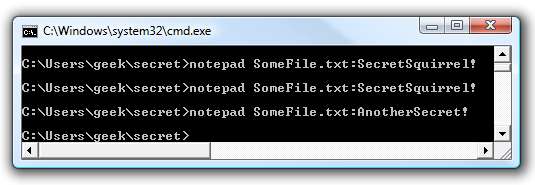
आप इस फाइल में जो भी जानकारी चाहते हैं उसे जोड़ सकते हैं:
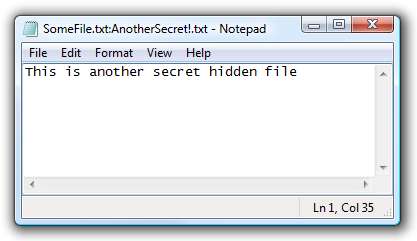
इनमें से कोई भी छिपी हुई फाइल दूसरे को प्रभावित नहीं करेगी, या मुख्य फाइल को बदल देगी। बस याद रखें, आपको छिपे हुए डेटा तक पहुंचने के लिए कमांड लाइन का उपयोग करना होगा।
ध्यान दें: एक बार जब आप एक छिपी हुई स्ट्रीम बनाते हैं, तो वह स्ट्रीम फ़ाइल का बिल्कुल हिस्सा नहीं होता है ... आप अपनी फ़ाइल को किसी अन्य स्थान पर कॉपी नहीं कर सकते हैं और वहाँ पर स्ट्रीम तक पहुँच सकते हैं।
धाराओं के साथ फ़ाइलों का पता लगाना
बेशक, ये फाइलें हर किसी से पूरी तरह से छिपी नहीं हैं, क्योंकि आप एक छोटी कमांड लाइन एप्लिकेशन का उपयोग कर सकते हैं जिसे कहा जाता है Streams.exe धाराओं के नाम सहित धाराओं का पता लगाने के लिए।
उदाहरण के लिए, मेरे परिदृश्य में हम निम्नलिखित सिंटैक्स का उपयोग नहीं करेंगे:
streams.exe SomeFile.txt
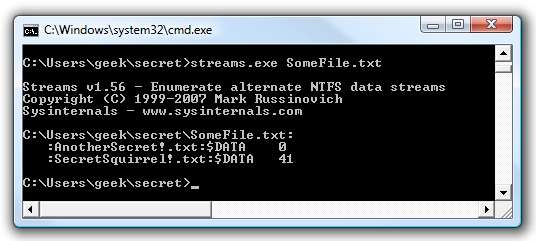
जैसा कि आप देख सकते हैं, धाराओं के नाम दिखाए गए हैं, जो आपको आसानी से उन तक पहुंचने की अनुमति देगा।
यदि आप विंडोज 7 का उपयोग कर रहे हैं, तो आप धाराओं को देखने के लिए डीआईआर कमांड को बस / आर तर्क का उपयोग कर सकते हैं:
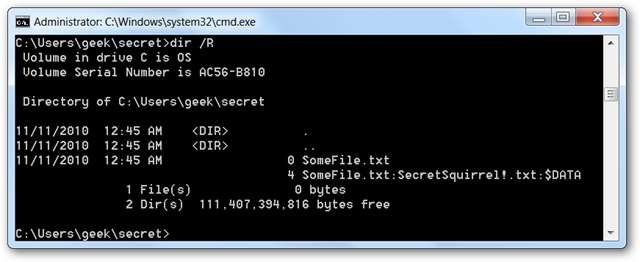
धाराएँ हटाना
आप एक ही स्ट्रीम से सभी स्ट्रीम हटाने के लिए एक ही Streams.exe कमांड का उपयोग कर सकते हैं, हालांकि मुझे नहीं लगता कि आप केवल एक स्ट्रीम हटा सकते हैं। निम्नलिखित सिंटैक्स का उपयोग करें:
streams.exe -d SomeFile.txt
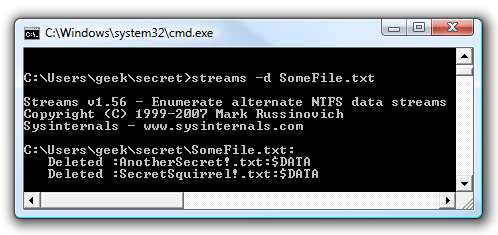
जैसा कि आप स्क्रीनशॉट में देख सकते हैं, स्ट्रीम अब फ़ाइल से हटा दी गई हैं।
कमांड लाइन से हिडन स्ट्रीम में जोड़ना
आप कई आदेशों का उपयोग करके किसी छिपे हुए स्ट्रीम में डेटा जोड़ सकते हैं, या वास्तव में कुछ भी जो इनपुट या आउटपुट को पाइप कर सकता है और मानक फ़ाइलनाम को स्वीकार कर सकता है: स्ट्रीमनाम सिंटैक्स। उदाहरण के लिए, हम इको कमांड का उपयोग कर सकते हैं:
गूंज "नीट"! > SomeFile.txt: टेस्ट
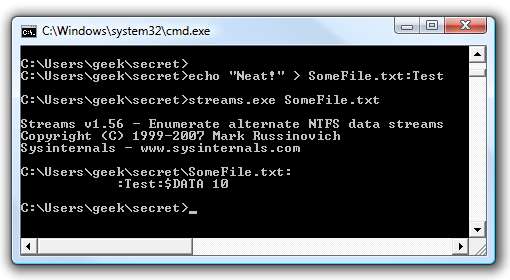
आप ऊपर दिए गए उदाहरण में धाराओं के साथ देख सकते हैं कि अब हमारे पास फ़ाइल पर एक छिपी हुई धारा है।
कमांड लाइन से एक स्ट्रीम पढ़ना
आप इस सिंटैक्स का उपयोग करके डेटा को अधिक कमांड में स्ट्रीम करके स्ट्रीम से डेटा पढ़ सकते हैं:
अधिक <फ़ाइल का नाम: StreamName
मेरे उदाहरण में वास्तविक कमांड यह थी:
अधिक <SomeFile.txt: SecretSquirrel! .txt
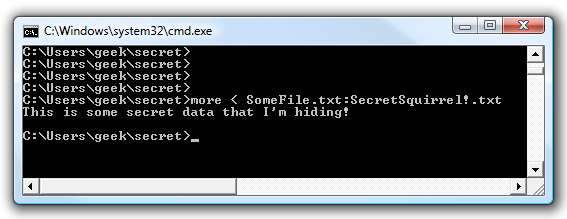
जैसा कि आप देख सकते हैं, हमने जो गुप्त डेटा जोड़ा है वह कंसोल में आउटपुट है।
बेशक, यह डेटा को छिपाने का एक सुरक्षित तरीका नहीं है - इसके लिए आपको उपयोग करना चाहिए TrueCrypt । यह उन चीजों में से एक है जो उपयोग करने में मज़ेदार हो सकती हैं और यहाँ या वहाँ काम में आ सकती हैं।
सीखना मजेदार है, क्या यह नहीं है?







